Персоналізуйте свій Spotify: Як блокувати виконавців і пісні
Spotify використовує складний алгоритм для підбору музики, яка може вам сподобатися. Проте, іноді ви можете натрапити на виконавців, чия творчість вас не цікавить. Звісно, можна просто натискати “пропустити”, але було б зручніше мати можливість назавжди виключити їх з вашого музичного простору. На щастя, Spotify надає таку функцію.

У цій інструкції ми детально розповімо, як заблокувати виконавців у Spotify. Також ми розглянемо методи блокування окремих пісень і поділимося порадами щодо захисту вашої приватності в додатку.
Функція блокування виконавця у Spotify гарантує, що їхні композиції більше не з’являтимуться у ваших плейлістах. Важливо пам’ятати, що блокування виконавців можливе лише через мобільний додаток (для пристроїв iPhone або Android). Зміни, внесені в мобільному додатку, будуть синхронізовані з настільною версією, але здійснити блокування безпосередньо з комп’ютера не вийде.
У настільній версії є можливість виключити виконавців зі списку “Discover Weekly”. Цей персоналізований плейліст оновлюється щопонеділка на основі вашого смаку. Ви можете відхилити виконавця або трек, але це не виключає його появи в майбутньому, а лише зменшує ймовірність його пропозиції.
Також, блокування виконавця означає, що його сольні треки не з’являтимуться у вашому Spotify, проте спільні композиції з іншими артистами залишаться доступними.
Як заблокувати виконавця в мобільному додатку Spotify
Отже, щоб заблокувати виконавця, скористайтеся мобільним додатком. Нижче наведено покрокову інструкцію:
1. Відкрийте програму Spotify.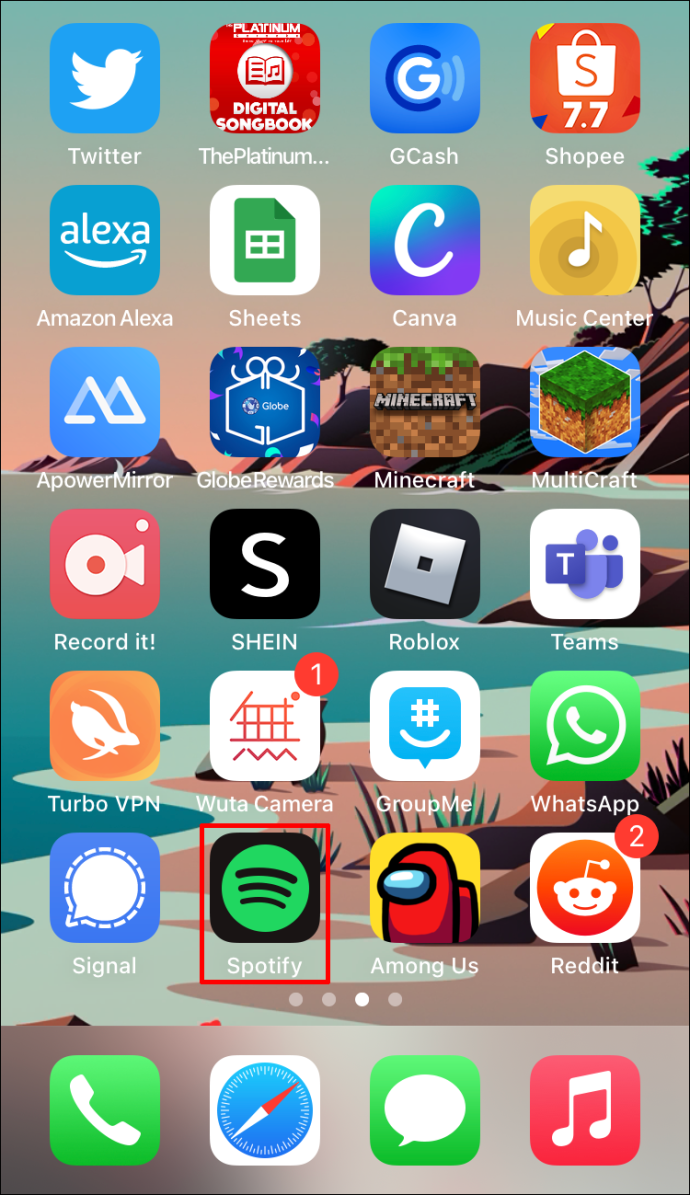 |
2. Знайдіть виконавця, якого хочете заблокувати.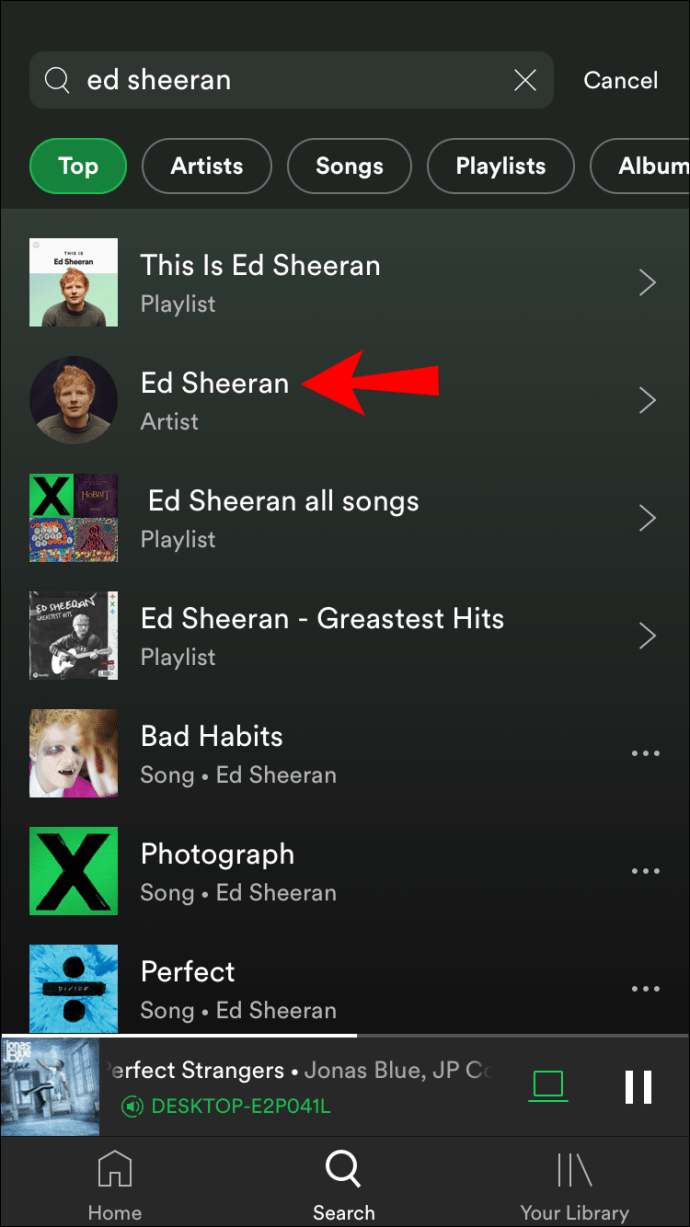 |
3. Натисніть на значок трьох крапок у верхньому правому куті.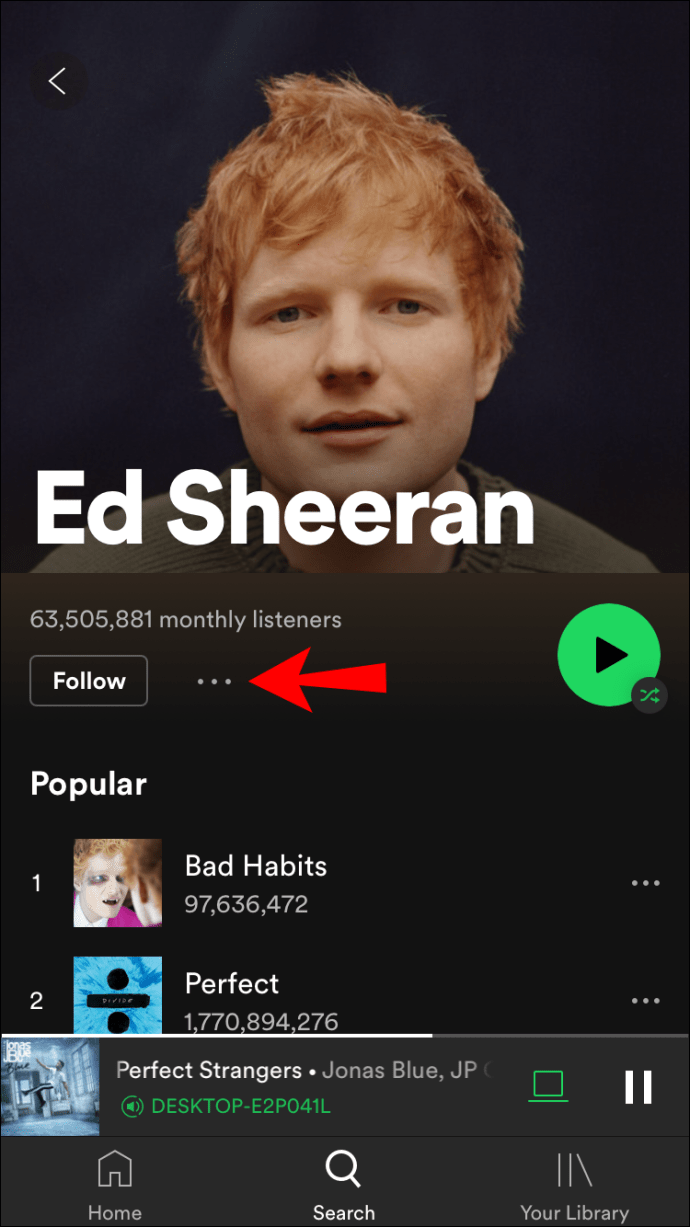 |
4. Оберіть “Не відтворювати цього виконавця”.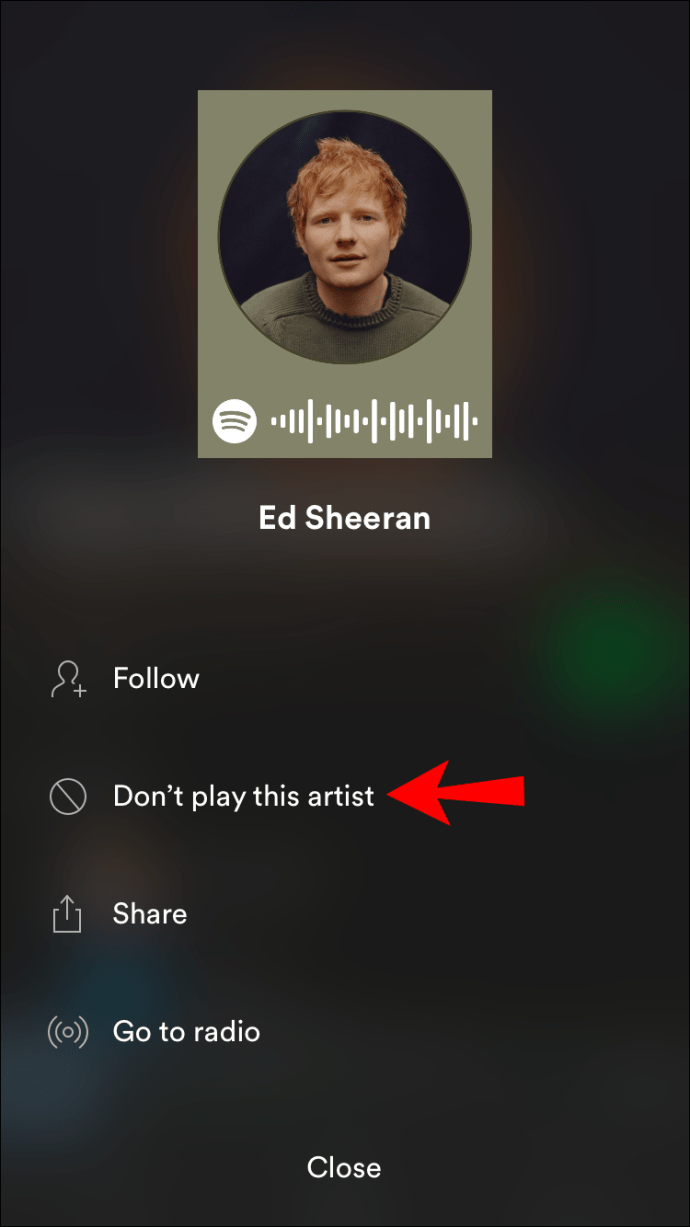 |
Виконавши ці кроки, треки цього виконавця більше не з’являтимуться у ваших плейлістах і рекомендаціях. Якщо спробуєте відтворити їх, Spotify повідомить, що не може цього зробити. Проте, спільні треки залишаться доступними.
Як приховати виконавця в настільному додатку Spotify
У настільній версії Spotify, приховати виконавця можна тільки зі списку “Discover Weekly”. Для цього:
1. Запустіть програму Spotify на комп’ютері.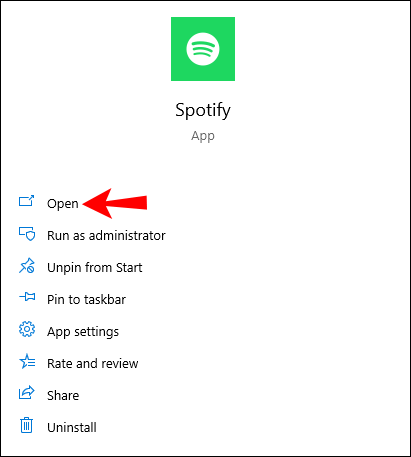 |
2. Перейдіть до розділу “Discover Weekly”.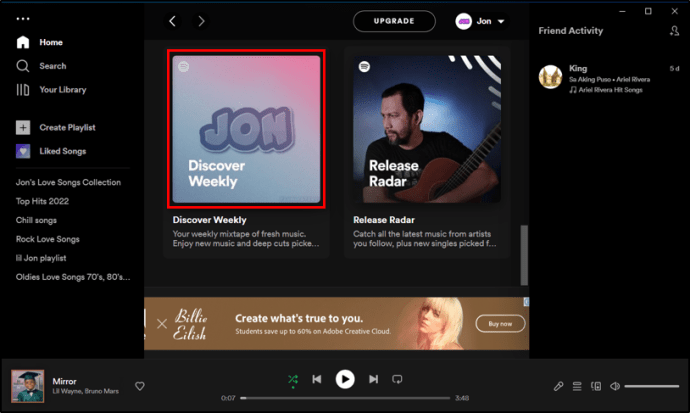 |
3. Оберіть виконавця, якого потрібно приховати.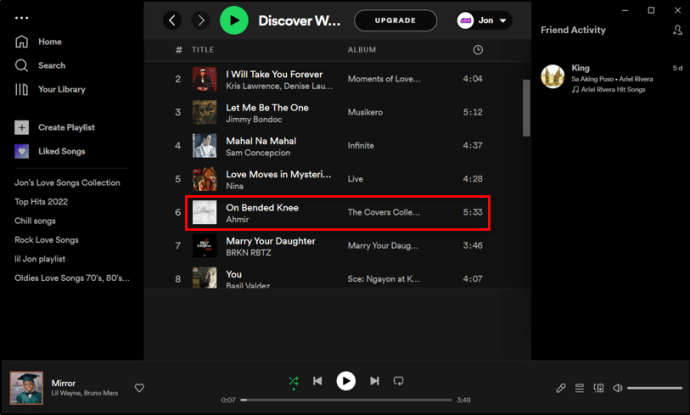 |
4. Натисніть на знак мінус поруч з ним.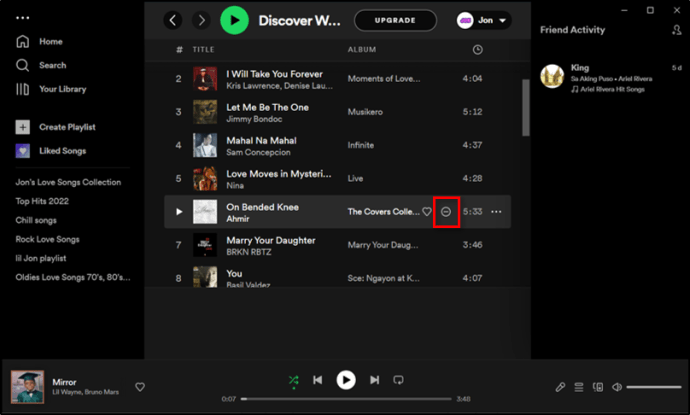 |
5. Підтвердіть дію, натиснувши “Мені не подобається (ім’я виконавця)”.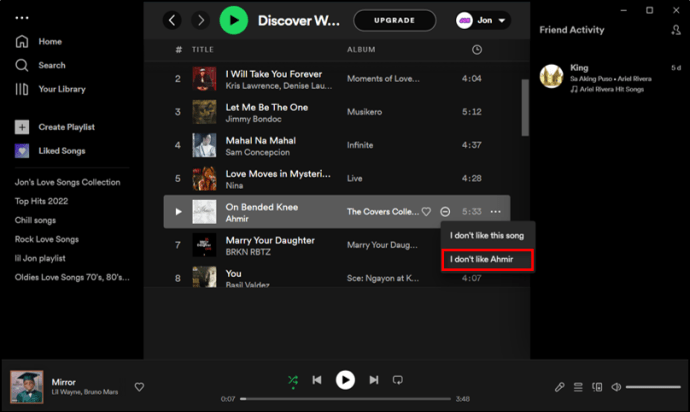 |
Ці дії приховають виконавця зі списку “Discover Weekly”, але вони можуть з’являтися в інших плейлістах.
Як приховати пісню в мобільному додатку Spotify
Якщо ви не хочете чути конкретну пісню, навіть якщо вам подобається виконавець, можна скористатися такими методами:
1. Запустіть програму Spotify.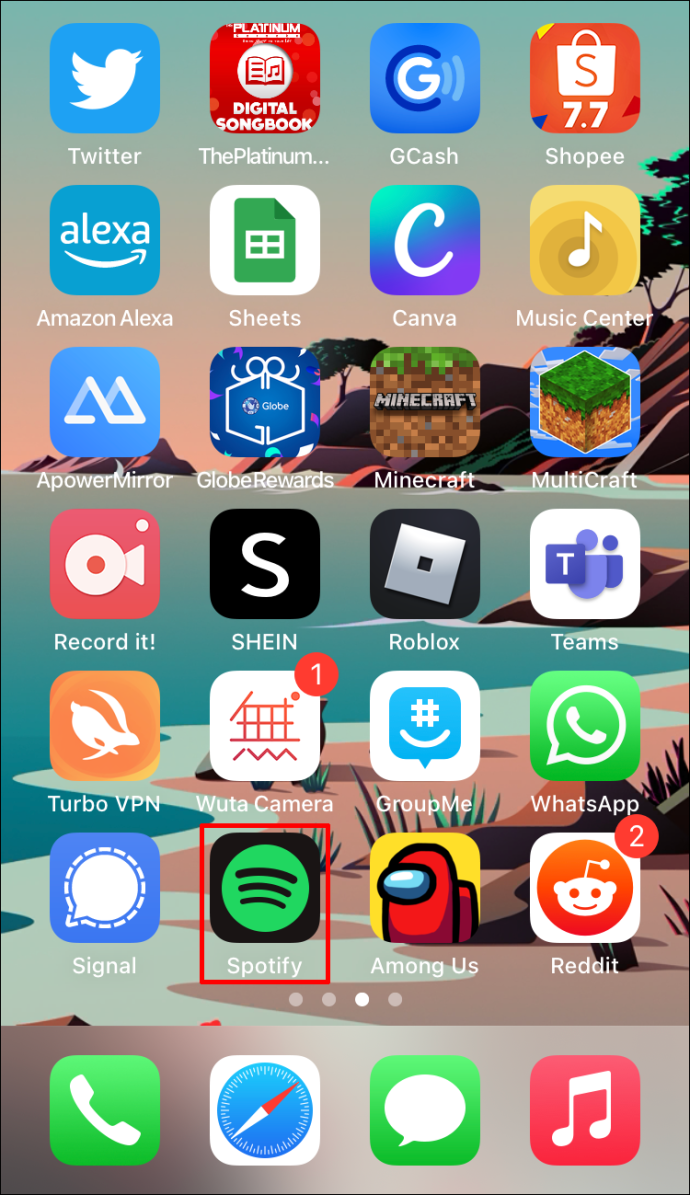 |
2. Знайдіть пісню, яку потрібно приховати.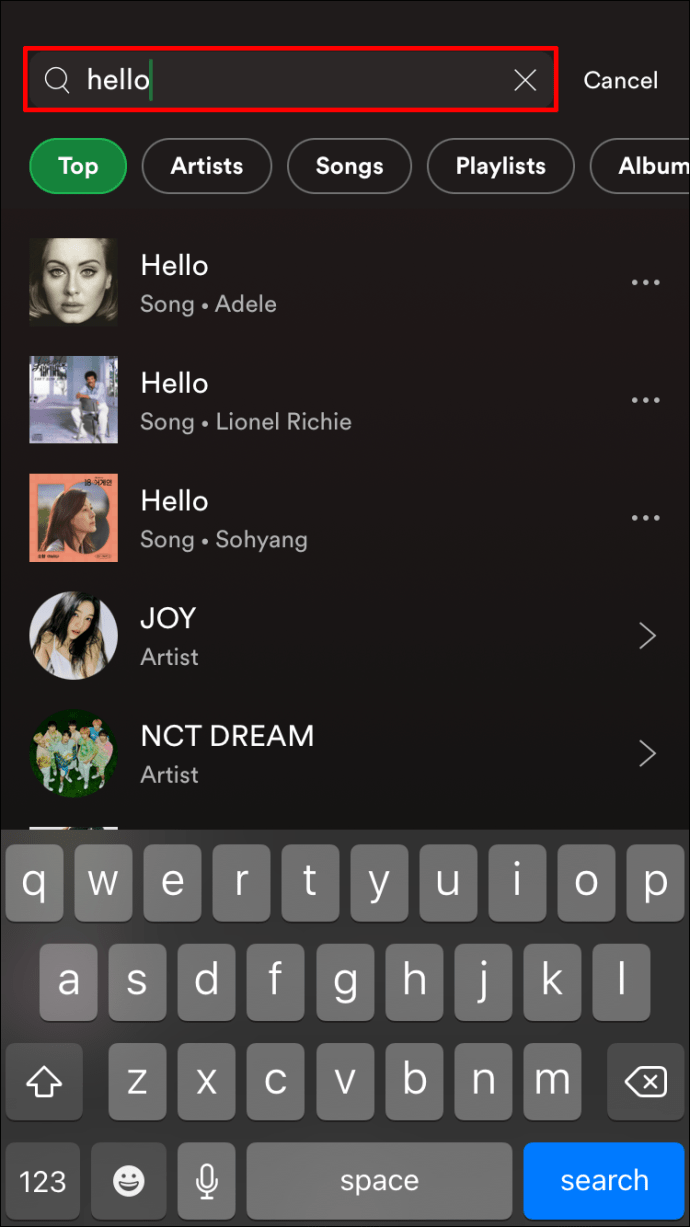 |
3. Натисніть на значок трьох крапок.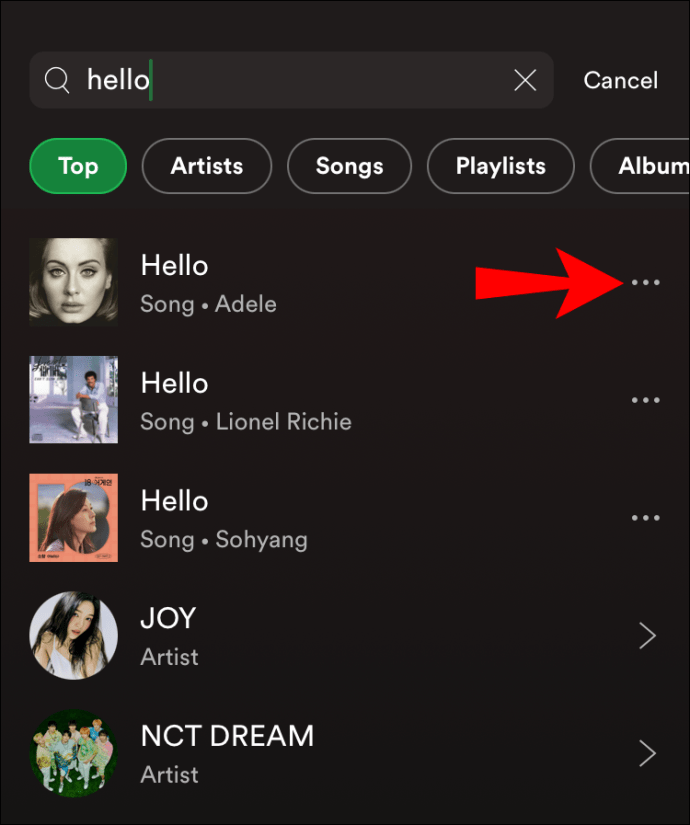 |
4. Виберіть “Перейти до радіо пісень”.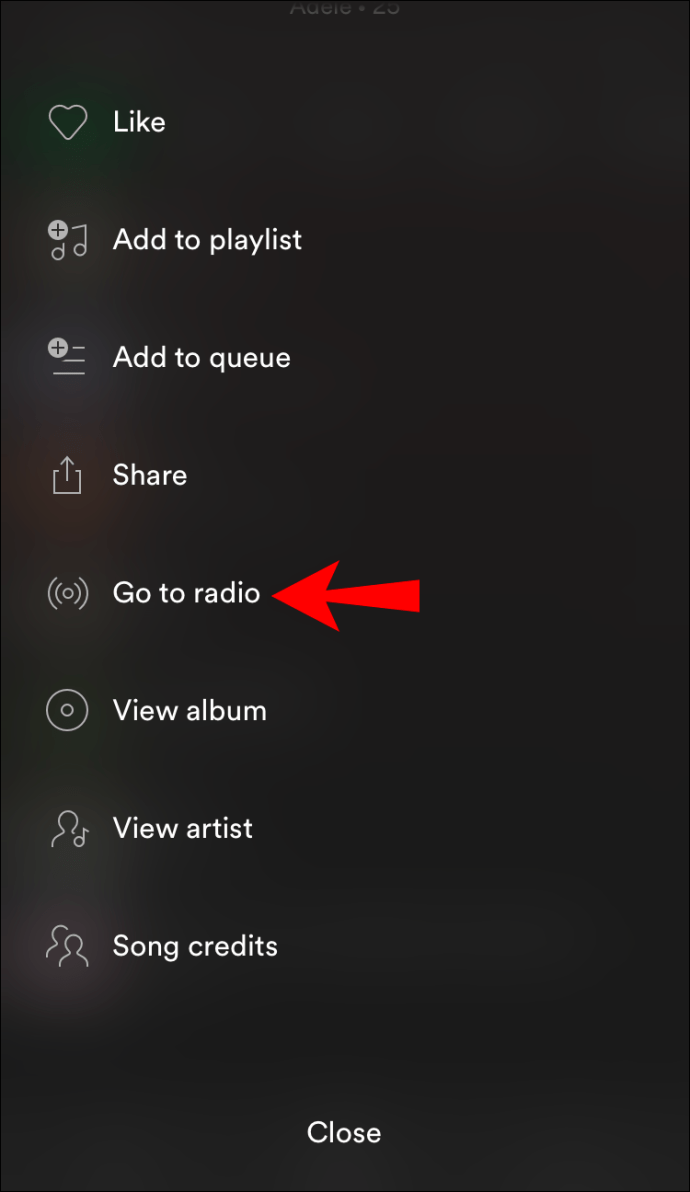 |
5. Знайдіть пісню в радіо та знову натисніть на значок трьох крапок.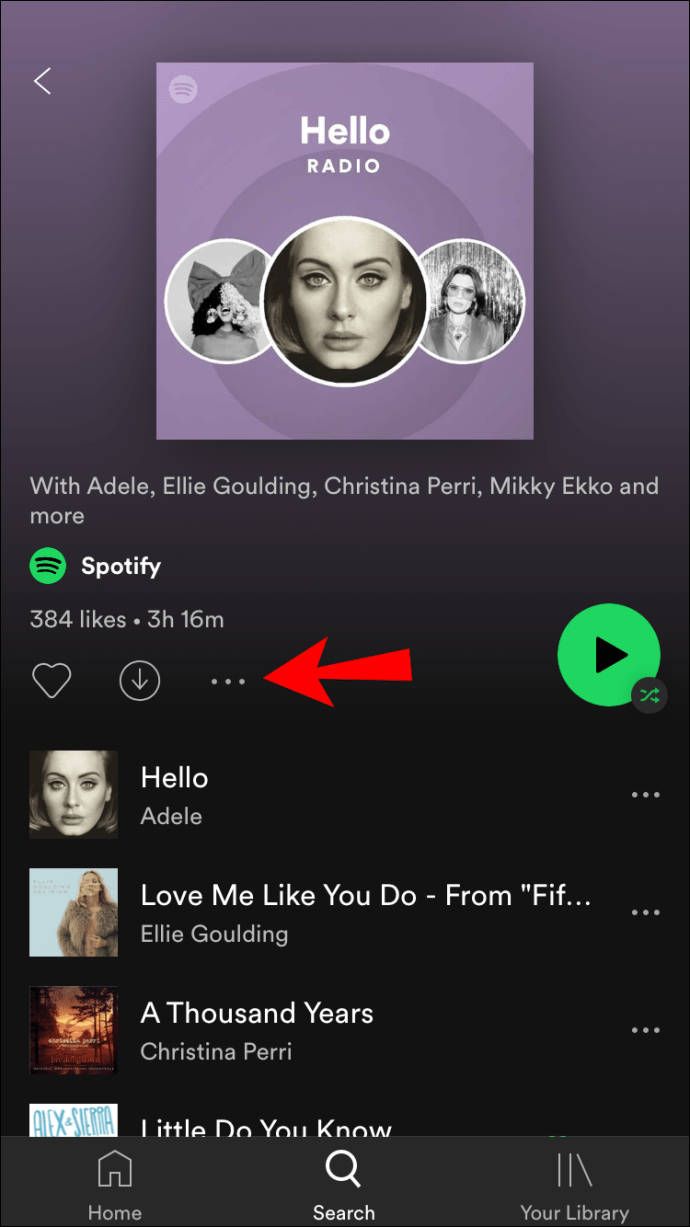 |
6. Оберіть “Сховати цю пісню”.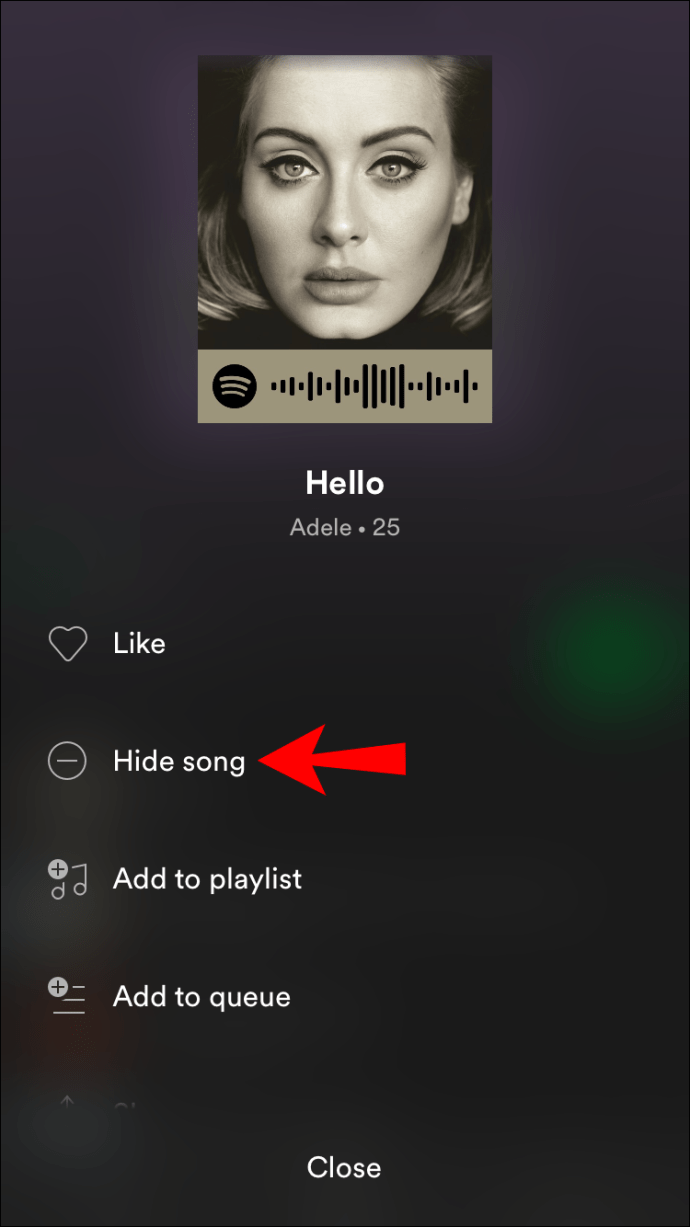 |
Щоб приховати пісні з плейлістів “Discover Weekly”, “Release Radar”, “Daily Mixes” або інших:
1. Запустіть програму Spotify.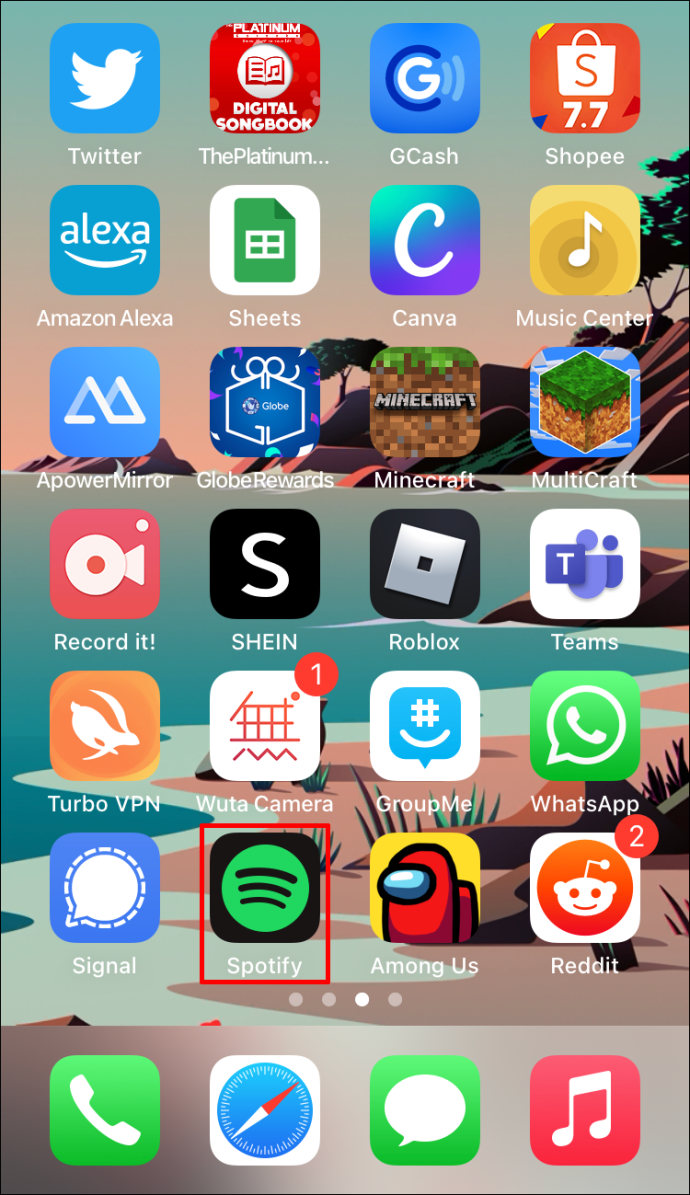 |
2. Відкрийте потрібний плейліст.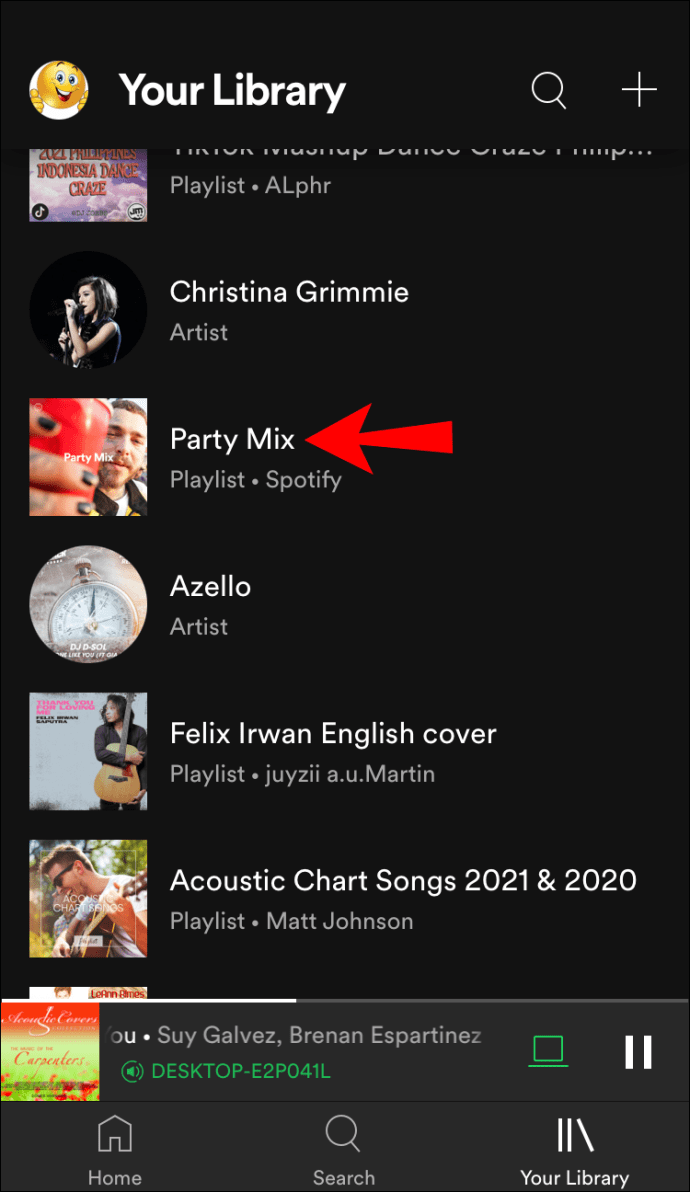 |
3. Знайдіть пісню та натисніть на значок трьох крапок.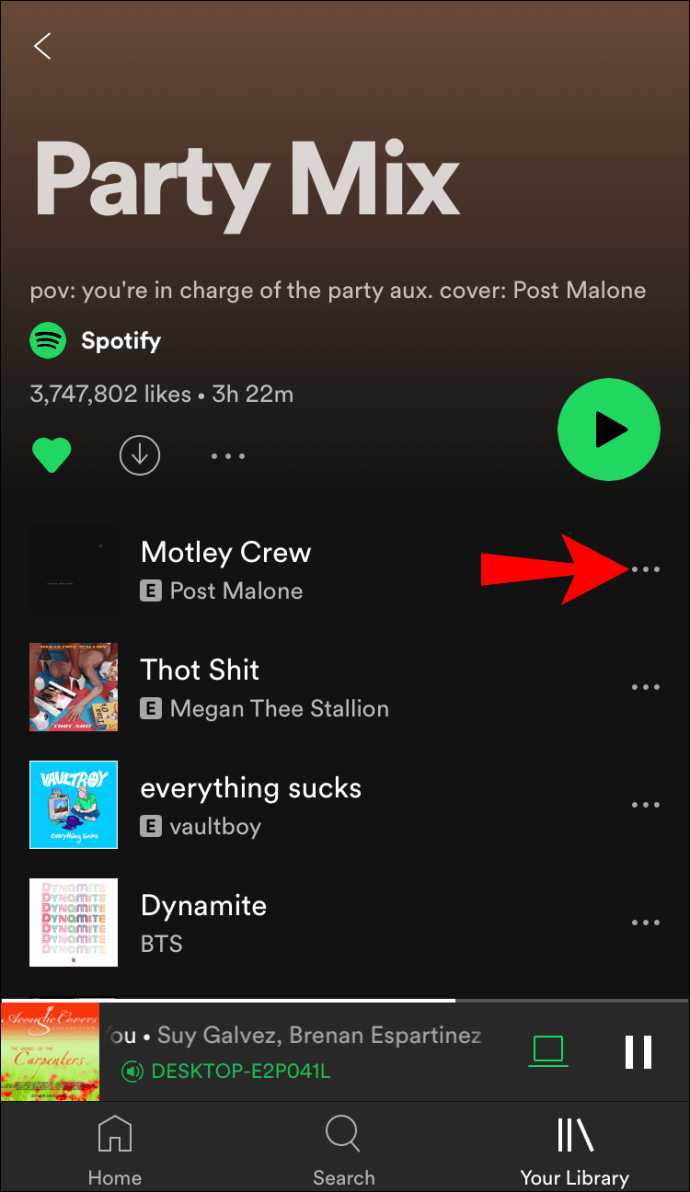 |
4. Натисніть “Сховати цю пісню”.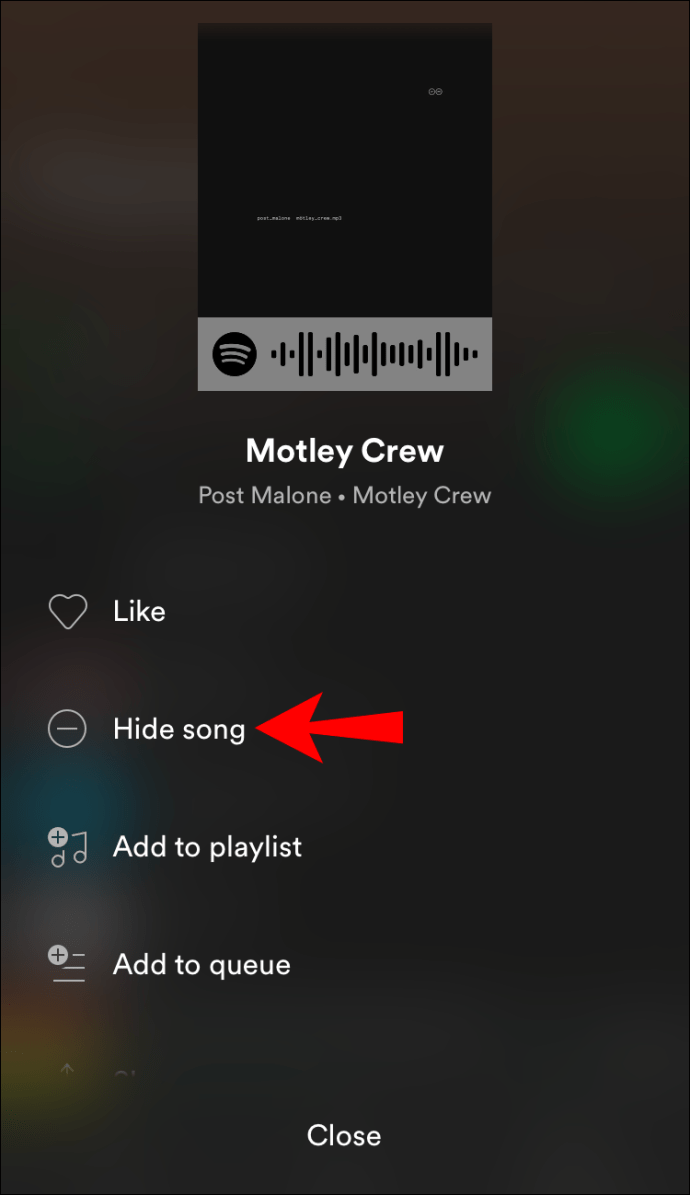 |
Приховані пісні відображатимуться в плейлісті більш темним кольором зі знаком мінус поруч.
Як приховати пісню в настільному додатку Spotify
Подібно до виконавців, у настільній версії Spotify можна приховати пісні лише у плейлісті “Discover Weekly”. Для цього:
1. Запустіть Spotify на комп’ютері.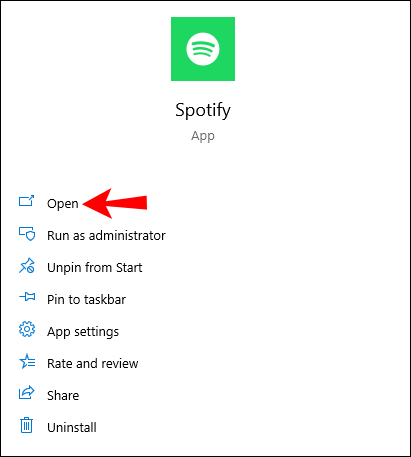 |
2. Перейдіть до “Discover Weekly”.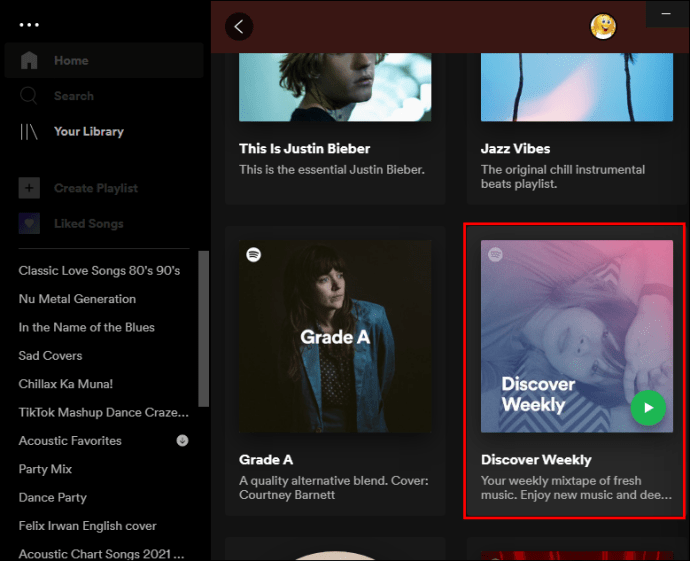 |
| 3. Виберіть пісню, яку потрібно приховати. |
| 4. Натисніть на знак мінус поруч з нею. |
| 5. Натисніть “Мені не подобається ця пісня”. |
З цього моменту пісня не відтворюватиметься в “Discover Weekly”, хоча її можна буде побачити. Якщо ж ви поставите їй “лайк”, то вона знову стане активною.
Додаткові питання
Як розблокувати виконавця?
Якщо ви передумали і хочете знову слухати виконавця, якого раніше заблокували, зробіть наступне:
1. Відкрийте програму Spotify.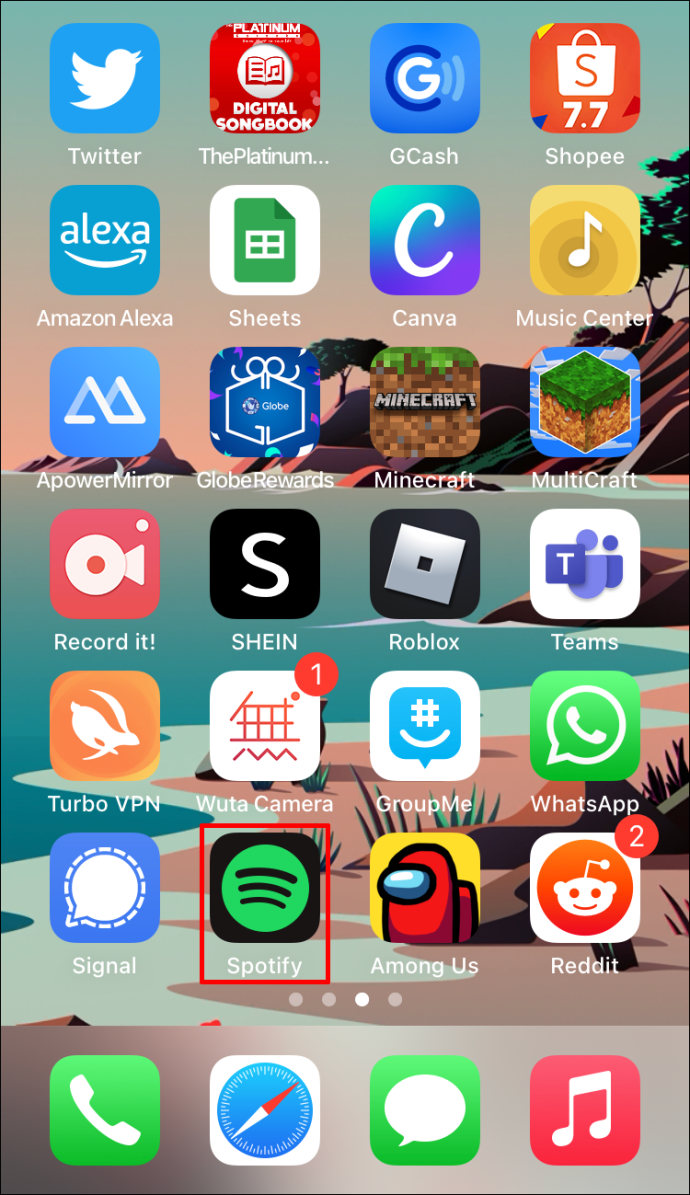 |
2. Знайдіть виконавця, якого хочете розблокувати.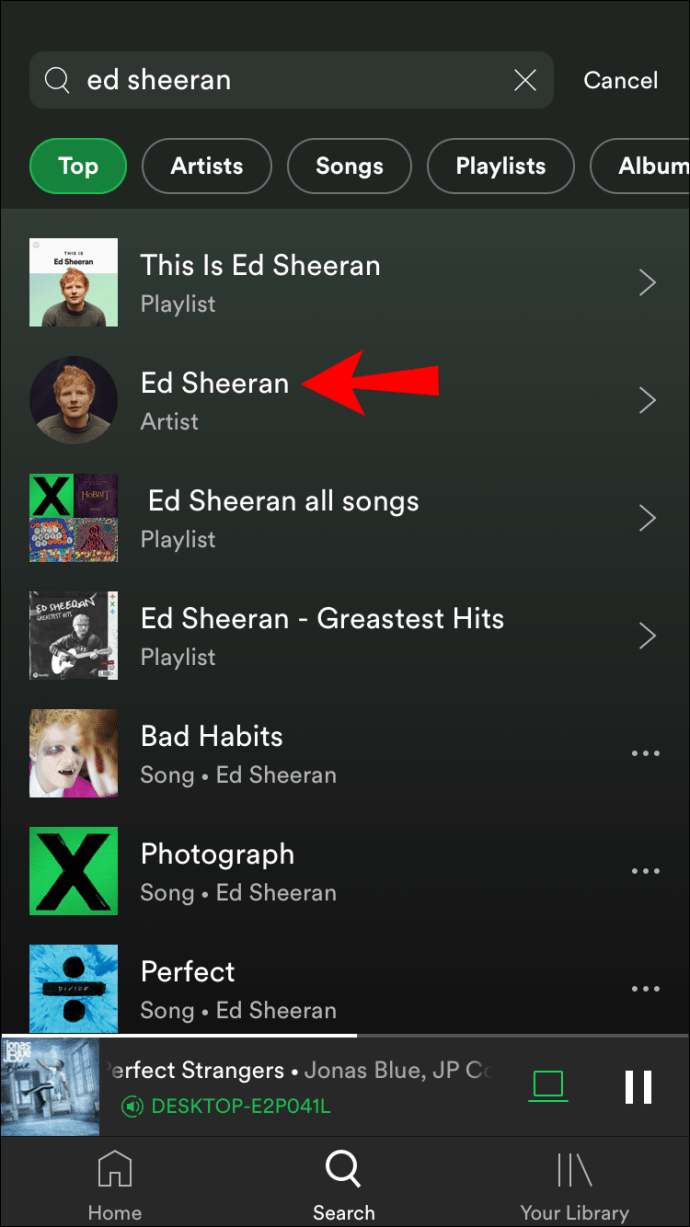 |
3. Натисніть на значок трьох крапок.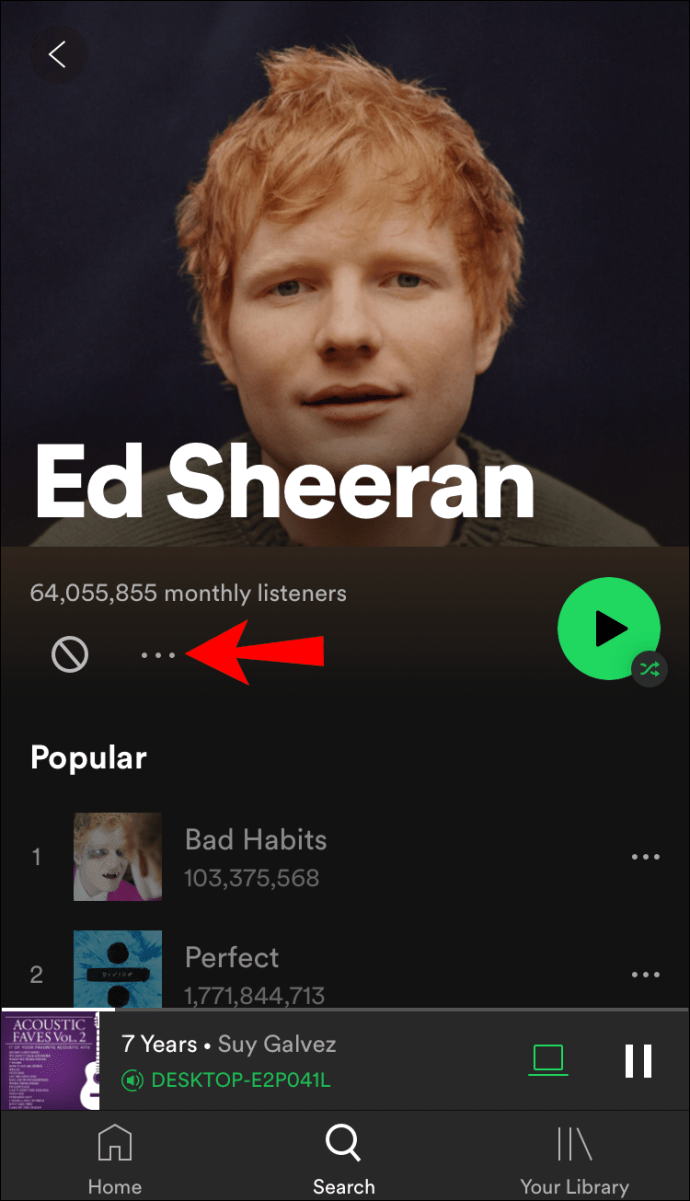 |
4. Виберіть “Дозволити відтворювати цього виконавця”.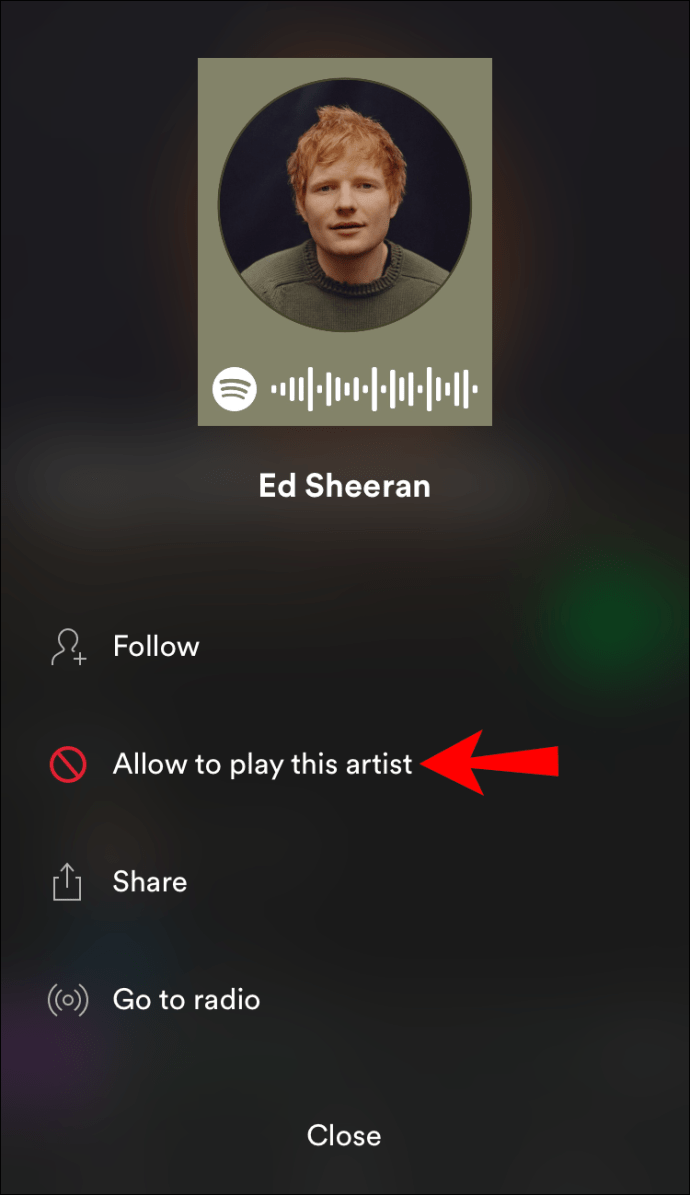 |
Налаштуйте свій Spotify
Тепер ви знаєте, як блокувати виконавців і пісні у Spotify. Ця платформа пропонує багато можливостей для персоналізації вашого досвіду. Окрім блокування, ви можете використовувати різноманітні налаштування конфіденційності, щоб забезпечити безпеку вашого облікового запису.
Чи подобається вам користуватися Spotify? Які ваші улюблені функції? Поділіться своїми думками в коментарях!